O PayPal Não Está Funcionando no Steam: Como Autorizá-lo [4 Maneiras]
 Se os pagamentos do PayPal no Steam não estiverem funcionando, você não poderá fazer compras usando esse método de pagamento. Isso não é um grande problema se você tiver um cartão pronto para usar em vez disso.
Se os pagamentos do PayPal no Steam não estiverem funcionando, você não poderá fazer compras usando esse método de pagamento. Isso não é um grande problema se você tiver um cartão pronto para usar em vez disso.
Existem várias razões, mas as mais comuns são problemas com os servidores do Steam ou com o cache do navegador do Steam. Às vezes, falhas com o Steam e o PayPal também podem causar esse problema.
O que posso fazer se o PayPal não estiver funcionando com o Steam?
1. Verifique o status do servidor do Steam
- Navegue até a página de Status do Servidor do Steam.
- Verifique se há um problema com os servidores.
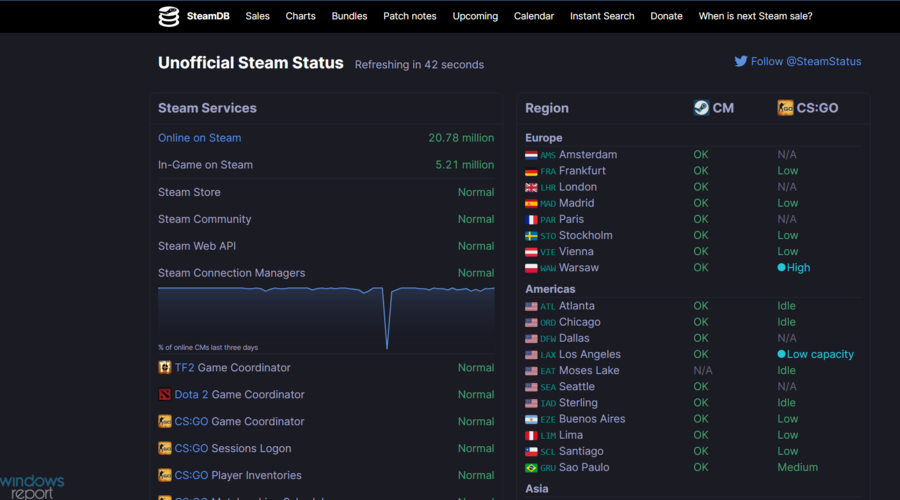
- Se houver, você terá que esperar os desenvolvedores do Steam consertarem.
2. Exclua o cache do navegador do Steam
- Abra o Steam e vá para Steam e depois Configurações.
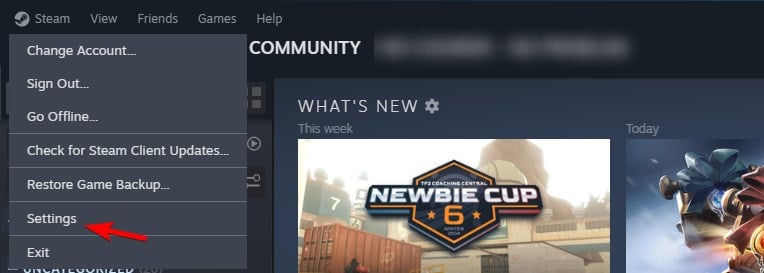
- Vá para Durante o Jogo no painel esquerdo. No painel direito clique no botão Excluir na seção Excluir Dados do Navegador da Web.
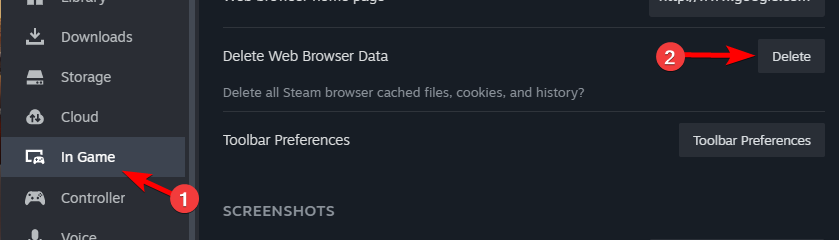
- Clique em Confirmar para excluir o cache.
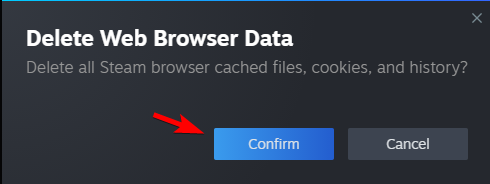
- Verifique se o problema foi resolvido.
3. Use o Steam no seu navegador para a compra do PayPal
-
Feche seu cliente Steam clicando com o botão direito no ícone do aplicativo na Barra de Tarefas do Windows, então clique em Fechar janela.
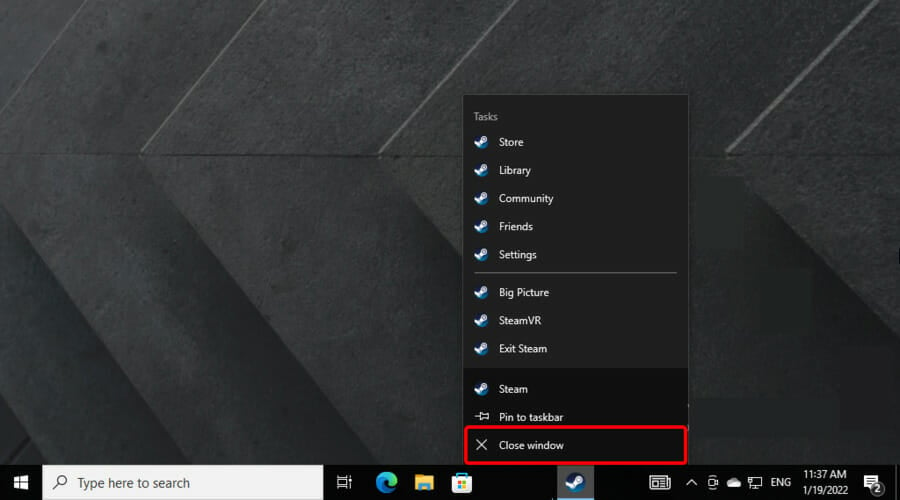
- Agora, vá para o site da loja do Steam.
-
No canto superior direito da janela, clique em login.
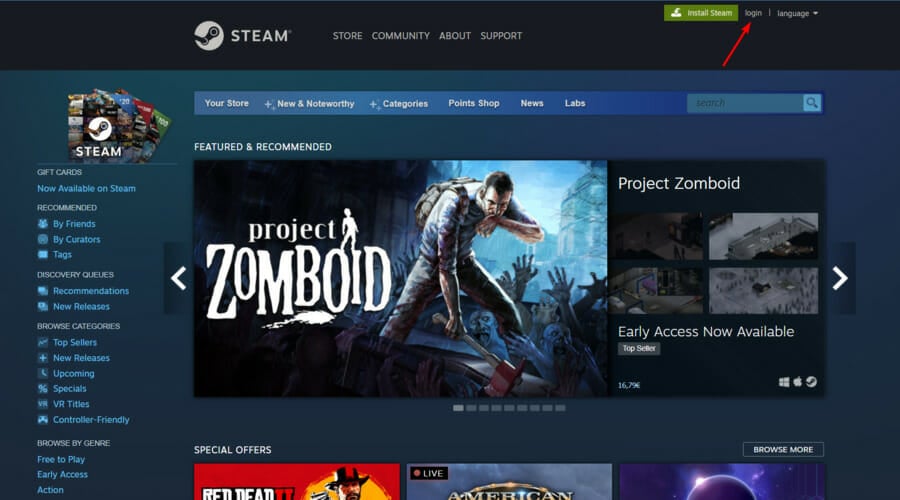
-
Insira suas credenciais do Steam, depois clique em Entrar.
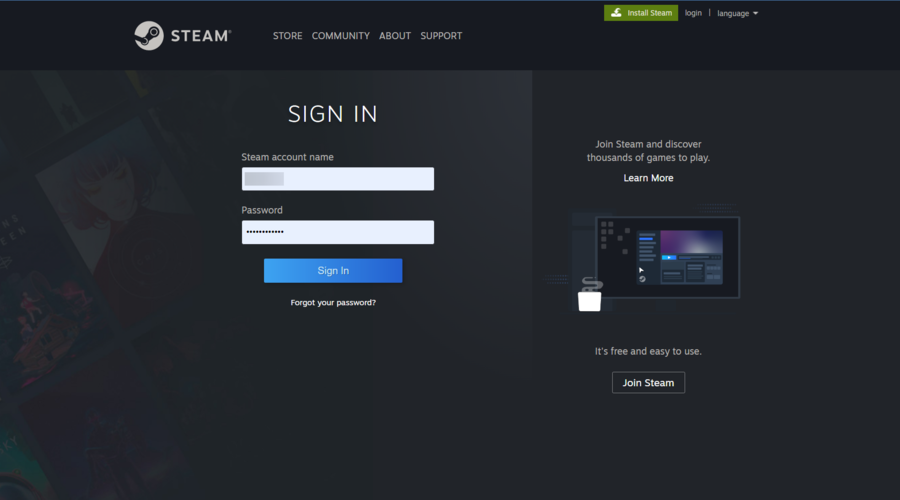
- Pesquise seu item, depois adicione-o ao carrinho de compras.
- Vá para o método de pagamento.
- Selecione Paypal, e clique em Continuar.
- Faça login através do site do PayPal e autorize o pagamento.
- Seu pagamento deve agora ser processado.
- Abra novamente seu cliente Steam para baixar o jogo ou DLC adquirido.
4. Desvincule a conta do PayPal do seu cliente Steam
- Vá para o site da loja do Steam.
-
Olhe no canto superior direito, clique no seu nome de conta, depois escolha Detalhes da Conta.
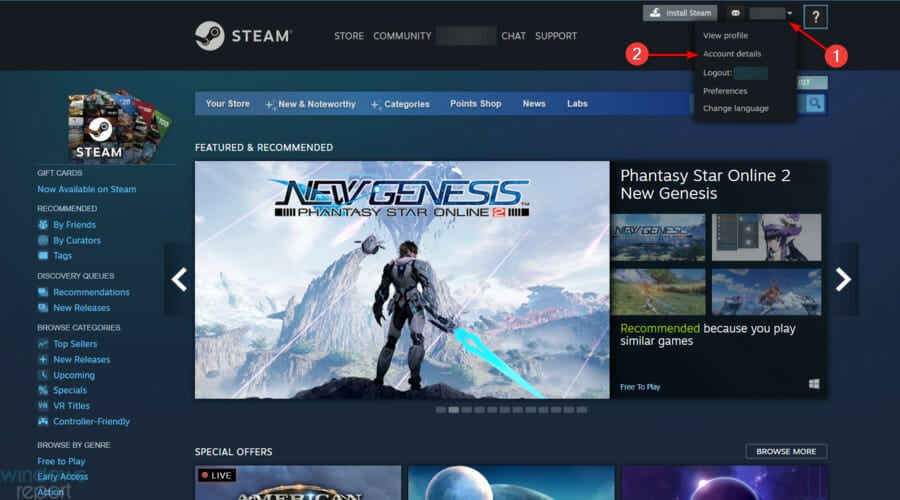
-
Dê uma olhada na seção Histórico de Compras e Armazenamento.
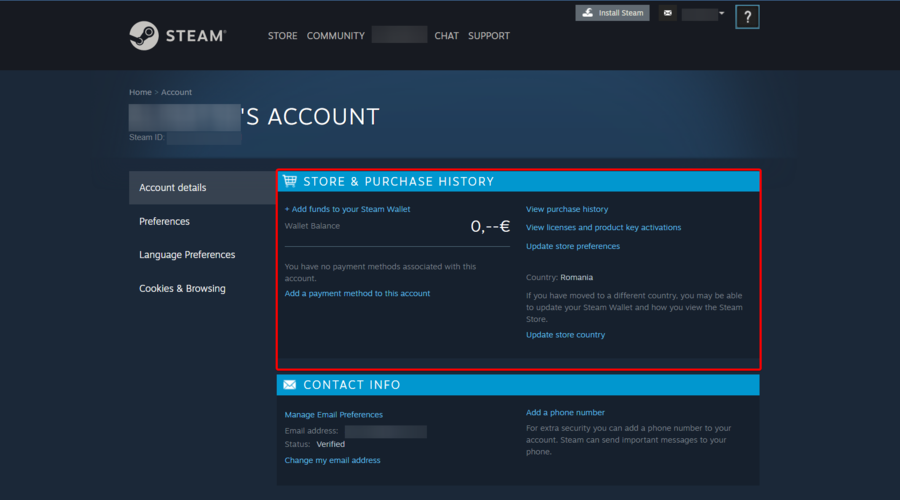
- Lá, você pode desvincular sua conta do PayPal clicando no botão Excluir.
-
Vá para a Loja do Steam.
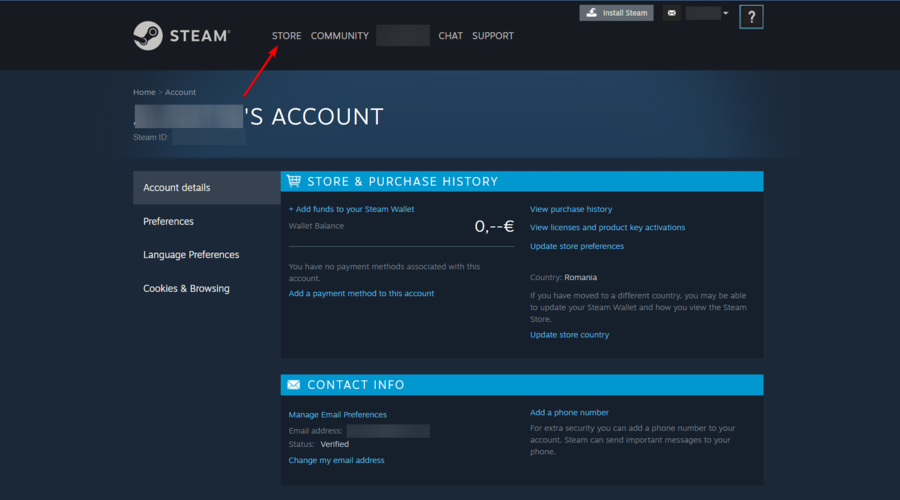
- Compre seu item novamente.
- Certifique-se de que Salvar minha preferência de pagamento não esteja marcado.
- Sua compra agora deve ser concluída com sucesso.
Quais métodos de pagamento o Steam aceita?
O Steam aceita os seguintes métodos de pagamento:
- Visa, MasterCard
- American Express, Discover
- PayPal
- JCB
Se o PayPal não estiver funcionando no Steam, tente usar o site ou tente conectar os dois serviços novamente. Infelizmente, este não é o único problema que você pode encontrar, e escrevemos sobre O seu pagamento não pode ser concluído e Erro ao inicializar ou atualizar sua transação no Steam.
Erros de pagamento também afetam cartões, e muitos relataram a mensagem de que o Steam não aceita os pagamentos do seu cartão enquanto tentavam fazer uma compra.
Se você encontrar alguma pergunta ou curiosidade adicional relacionada ao assunto de hoje, sinta-se à vontade para descrevê-las na seção de comentários abaixo.













